客服热线
186-8811-5347、186-7086-0265
官方邮箱
contactus@mingting.cn
添加微信
立即线上沟通

客服微信
详情请咨询客服
客服热线
186-8811-5347、186-7086-0265
官方邮箱
contactus@mingting.cn
2022-04-04 来源:金山毒霸文档/文件服务作者:办公技巧

电脑有问题,就找金山毒霸,我们提供文件粉碎功能,更好保护您的隐私。
大家知道excel如何把两个工作表合并成一个吗?如果不知道的话,那就看一看小编给大家讲解方法哦,希望大家能够得到帮助。
excel将两个工作表合并成一个的方法:
将需要合并的excel工作簿文件放置在一个文件夹中。
每个文件夹中的工作簿都输入了简单的内容。
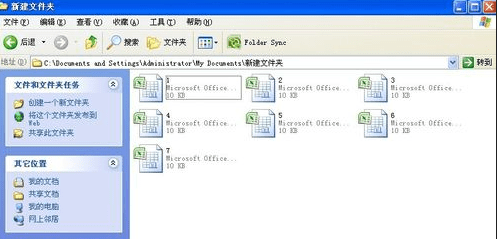
excel将两个工作表合并成一个的方法图1
在该文件夹中,新建立一个新的excel工作簿文件。重命名为8.
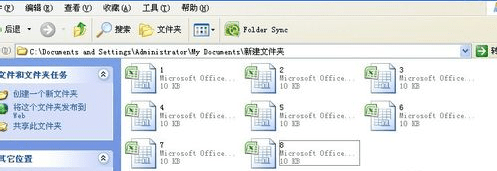
excel将两个工作表合并成一个的方法图2
打开新建立的excel工作簿文件8.按Alt+F11或者将鼠标移动到下方工作表名称sheet1上右键,选择查看代码。
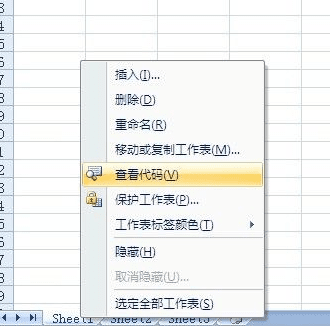
excel将两个工作表合并成一个的方法图3
在弹出的代码编辑窗口中,输入代码。注意:通过快捷键Alt+F11打开的窗口如下没有直接复制代码的面板,需要点击左上方的工程-VBA project模块,双击sheet1,即可打开代码窗口。而步骤3中的第二种方法可以直接打开代码输入窗口。
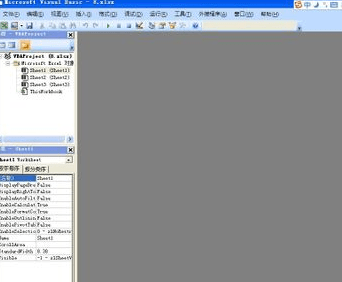
excel将两个工作表合并成一个的方法图4
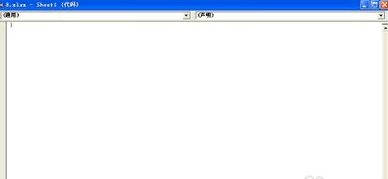
excel将两个工作表合并成一个的方法图5
在代码窗口中,黏贴下列代码:
Sub CombineFiles()
Dimpath As String
DimFileName As String
DimLastCell As Range
DimWkb As Workbook
DimWS As Worksheet
DimThisWB As String
Dim MyDir AsString
MyDir =ThisWorkbook.path & "\\"
\'ChDriveLeft(MyDir, 1) \'find all the excel files
\'ChDir MyDir
\'Match =Dir$("")
ThisWB =ThisWorkbook.Name
Application.EnableEvents = False
Application.ScreenUpdating = False
path =MyDir
FileName =Dir(path & "\\*.xls", vbNormal)
Do UntilFileName = ""
If FileName <> ThisWB Then
Set Wkb = Workbooks.Open(FileName:=path & "\\"& FileName)
For Each WS In Wkb.Worksheets
Set LastCell = WS.Cells.SpecialCells(xlCellTypeLastCell)
If LastCell.Value = "" And LastCell.Address = Range("$A$1").AddressThen
Else
WS.Copy After:=ThisWorkbook.Sheets(ThisWorkbook.Sheets.Count)
End If
Next WS
Wkb.Close False
End If
FileName = Dir()
Loop
Application.EnableEvents = True
Application.ScreenUpdating = True
Set Wkb =Nothing
Set LastCell= Nothing
End Sub
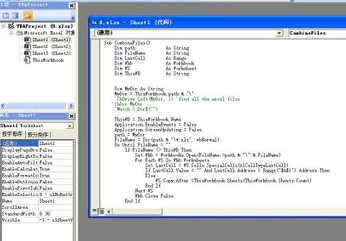
excel将两个工作表合并成一个的方法图6
点击菜单栏运行-运行子过程-用户窗体。关闭代码输入窗口。打开excel工作簿8.可以看到下方已经多了很多新的工作表——此时,我们已经将之前的工作簿中的工作表都复制到了这一新建的工作簿中。
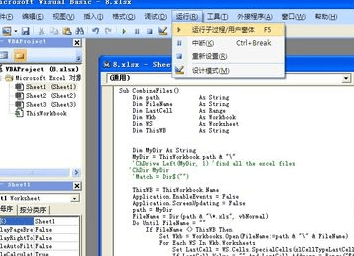
excel将两个工作表合并成一个的方法图7
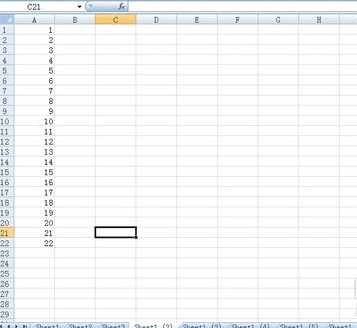
excel将两个工作表合并成一个的方法图8
以上就是excel如何把两个工作表合并成一个的方法,希望可以帮助到大家。
最后,小编给您推荐,金山毒霸“文件粉碎”,您可以彻底粉碎文件或文件夹,粉碎后将无法删除,保护您的隐私。